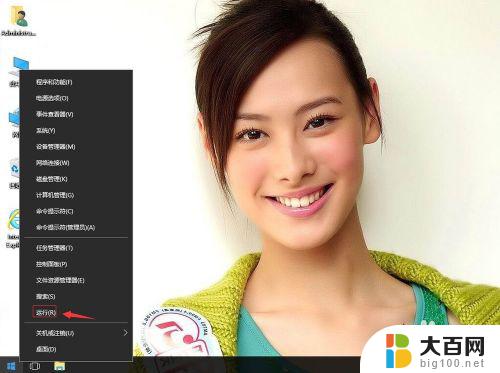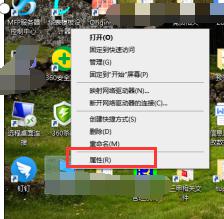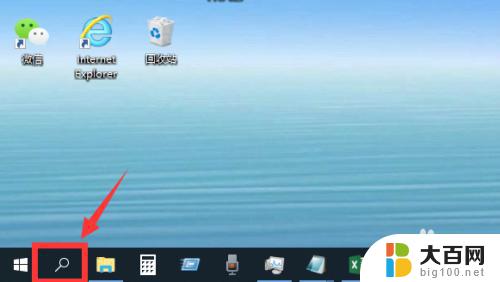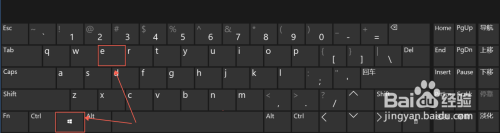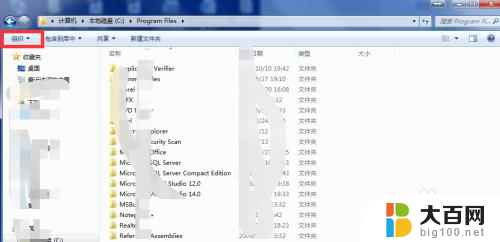win10系统文件搜索功能用不了 win10文件搜索功能无法打开怎么办
更新时间:2024-12-18 12:48:36作者:jiang
Win10系统文件搜索功能是操作系统中非常常用的一个功能,它能够帮助用户快速定位到需要的文件和文件夹,有时候我们可能会遇到无法打开或使用文件搜索功能的情况。这种问题可能是由于系统设置错误、文件损坏或者其他原因引起的。不过不用担心下面我们就来了解一些解决办法。
win10文件搜索功能无法使用解决方法1、右击桌面上的此电脑,选择选项列表中的“管理”打开,如图所示。

2、进入新界面后,点击左侧“服务和应用程序”中的“服务”选项。如图所示。
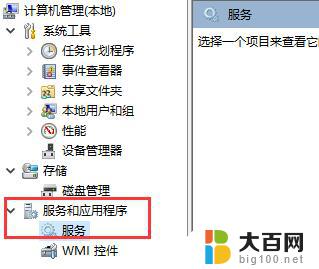
3、然后找到右侧中的“Windows Search”双击打开,如图所示。
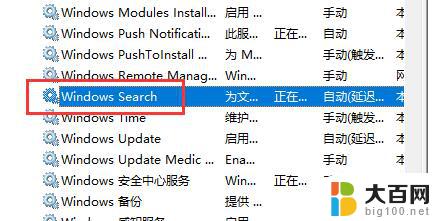
4、最后在打开的窗口中,将“启动类型”改为“自动”。并点击“服务状态”中的“启动”就可以了,如图所示。
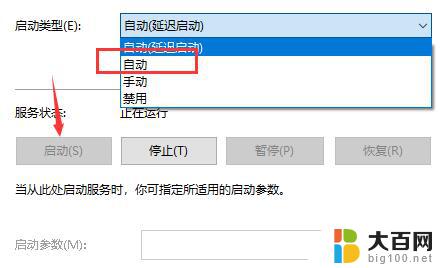
以上就是win10系统文件搜索功能用不了的全部内容,有遇到这种情况的用户可以按照小编的方法来进行解决,希望能够帮助到大家。